win10录音机打开后闪退怎么办 win10电脑的录音机闪退解决方法
更新时间:2024-02-28 13:42:17作者:runxin
我们都知道微软在win10系统中添加有众多实用的小工具,因此也能够满足用户日常的需求,其中就包括录音机工具的存在,不过最近有用户在win10电脑中打开录音机功能时却老是会出现闪退问题,对此win10录音机打开后闪退怎么办呢?以下就是小编教大家的win10电脑的录音机闪退解决方法。
具体方法如下:
1、首先右键点击【此电脑】,选择【管理】。
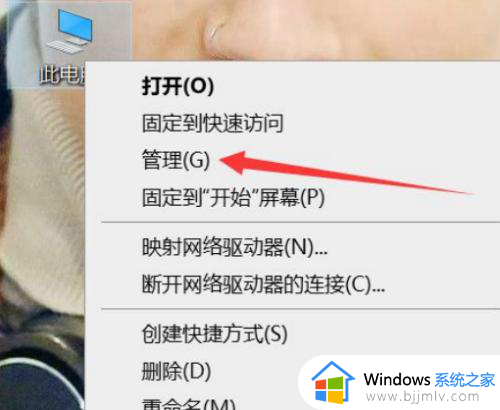
2、弹出【计算机管理】,点击【服务与应用程序】。
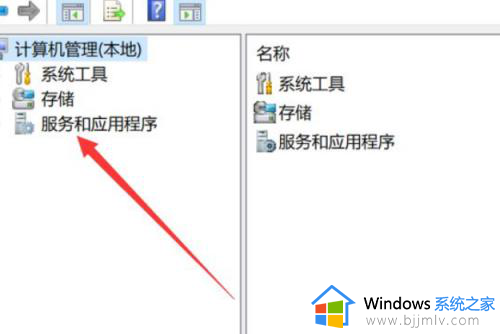
3、双击【服务】。
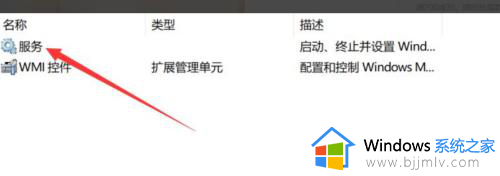
4、向下滑动,找到并点击【Windows许可证管理器服务】。
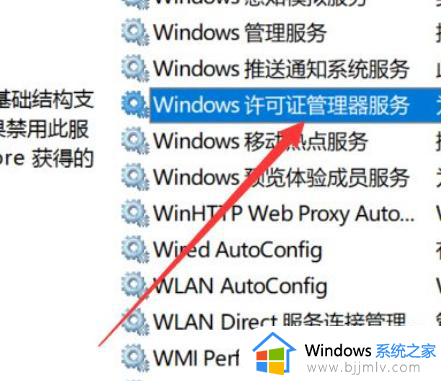
5、在【启动类型】上修改为【自动】。
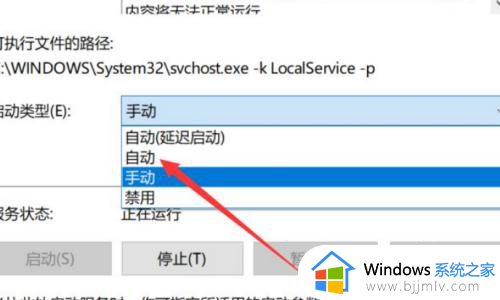
6、点击【确定】,再重启电脑就可以解决问题了。
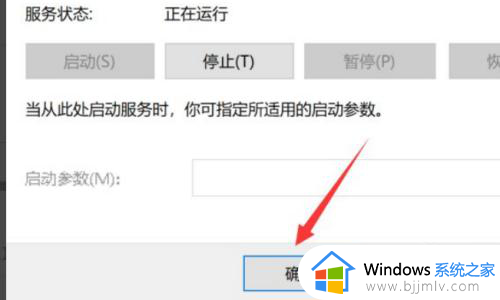
以上就是小编告诉大家的win10电脑的录音机闪退解决方法了,有出现这种现象的小伙伴不妨根据小编的方法来解决吧,希望能够对大家有所帮助。
win10录音机打开后闪退怎么办 win10电脑的录音机闪退解决方法相关教程
- win10打开录音机闪退怎么办 win10录音机无法打开怎么解决
- win10系统打开录音机闪退怎么办 win10录音机打开后闪退处理方法
- win10个别程序闪退怎么办 win10某些软件一打开闪退解决方法
- win10电脑qq闪退怎么办 win10电脑qq总是闪退解决方法
- win10电脑玩地平线4闪退怎么办 win10地平线4闪退解决方法
- win10cad闪退的原因和解决方法 win10电脑cad闪退怎么办
- win10计算器打开闪退怎么办 win10自带的计算器闪退处理方法
- win10 excel闪退是什么原因 win10打开excel2016闪退解决方法
- win10玩csgo闪退怎么解决 win10打csgo出现闪退解决方法
- win10打开更新与安全后闪退怎么办 win10更新与安全一打开就闪退解决方法
- win10如何看是否激活成功?怎么看win10是否激活状态
- win10怎么调语言设置 win10语言设置教程
- win10如何开启数据执行保护模式 win10怎么打开数据执行保护功能
- windows10怎么改文件属性 win10如何修改文件属性
- win10网络适配器驱动未检测到怎么办 win10未检测网络适配器的驱动程序处理方法
- win10的快速启动关闭设置方法 win10系统的快速启动怎么关闭
win10系统教程推荐
- 1 windows10怎么改名字 如何更改Windows10用户名
- 2 win10如何扩大c盘容量 win10怎么扩大c盘空间
- 3 windows10怎么改壁纸 更改win10桌面背景的步骤
- 4 win10显示扬声器未接入设备怎么办 win10电脑显示扬声器未接入处理方法
- 5 win10新建文件夹不见了怎么办 win10系统新建文件夹没有处理方法
- 6 windows10怎么不让电脑锁屏 win10系统如何彻底关掉自动锁屏
- 7 win10无线投屏搜索不到电视怎么办 win10无线投屏搜索不到电视如何处理
- 8 win10怎么备份磁盘的所有东西?win10如何备份磁盘文件数据
- 9 win10怎么把麦克风声音调大 win10如何把麦克风音量调大
- 10 win10看硬盘信息怎么查询 win10在哪里看硬盘信息
win10系统推荐